Bytefence Anti-Malware страдает от проблем с распространением, трудностей при удалении и навязчивой настройки параметров браузера. Все это связано с действиями программ, которые можно считать нежелательными. Итак, мы представим, как просто удалить байтзащиту Защита от вредоносных программ с подробное руководство по удалению вирусов.
Содержание: Часть 1. Что такое антивирусное ПО ByteFence?Часть 2. Как вручную удалить ByteFence с Mac? Часть 3. Автоматическое и простое удаление ByteFence с Mac
Часть 1. Что такое антивирусное ПО ByteFence?
Byte Technologies разработала приложение для обеспечения безопасности, известное как аутентичный Bytefence Anti-Malware. Его основная функция, как и у других программ для защиты от вредоносных программ, заключается в защите компьютеров от вирусов, троянских программ, вредоносных программ, шпионских программ и других форм онлайн-угроз.
Объединение Bytefence Anti-Malware с каким-либо другим программным обеспечением является сомнительной стратегией распространения программного обеспечения, которая довольно агрессивно используется создателями Bytefence Anti-Malware. Используя эту форму стратегии, приложения устанавливаются на компьютер без разрешения пользователя.
Пользователи утверждают, что после установки включенной версии Bytefence Anti-Malware в систему изменяются настройки системы, в частности, устанавливается search.bytefence.com в качестве основной поисковой системы для браузера. Запросы пользователей отправляются во внешние поисковые системы, когда они представлены на этой странице.
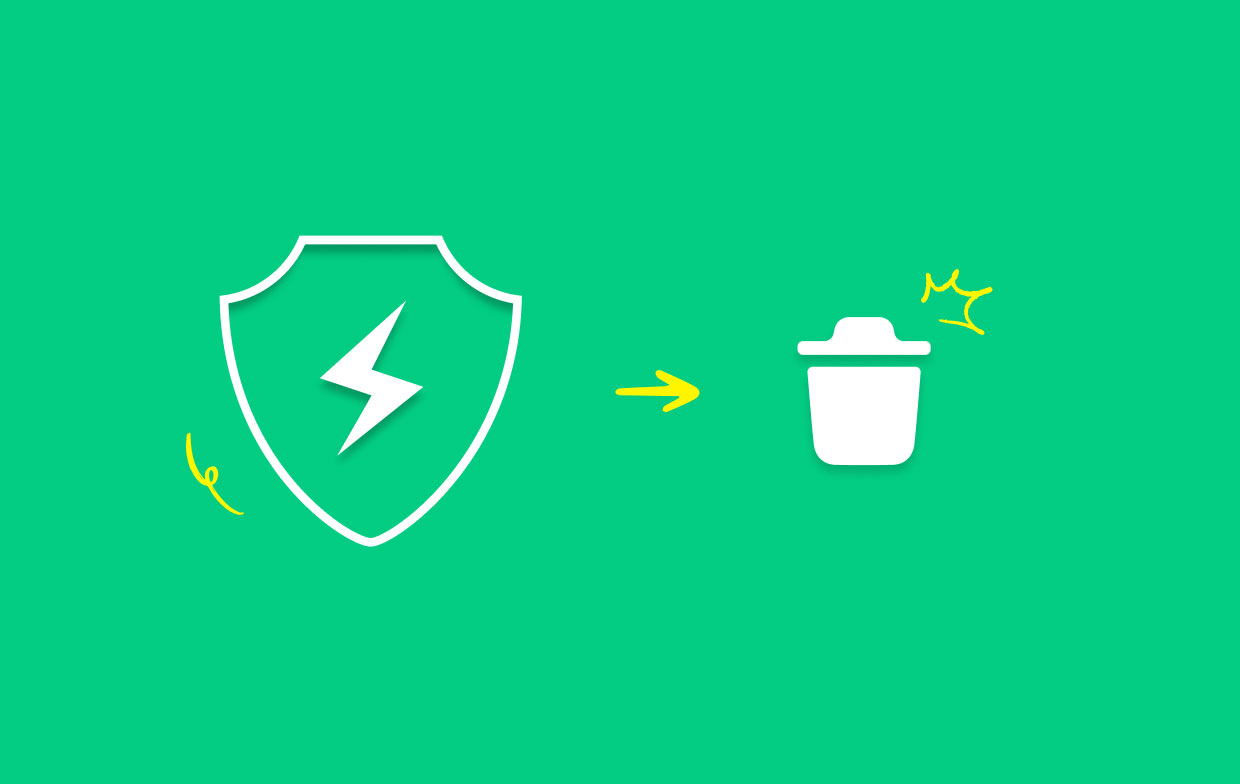
Из-за потенциально вредоносного метода распространения ему был присвоен ярлык вируса Bytefence Anti-Malware, и из-за этого люди хотели бы удалить Bytefence. Однако работает ли ByteFence как вирус? Тем не менее, это не так.
это настоящий антивирусная программа это было создано Byte Technologies, но приобрело плохую репутацию, потому что оно было связано с другими приложениями и распространялось таким образом. ByteFence не только тайно загрузил себя на компьютеры клиентов, но и изменил настройки их браузера, не получив их разрешения.
ByteFence был отмечен экспертами по кибербезопасности как возможно нежелательное приложение из-за мошеннического поведения компании и обманных рекламных методов, которые она использовала.
Часть 2. Как вручную удалить ByteFence с Mac?
Удаление ByteFence требует выполнения ряда отдельных действий. Поскольку это не вредоносное ПО, вы можете попытаться удалить его со своего компьютера самостоятельно.
Использование значка корзины, который можно найти в правой части панели Dock, является наиболее типичным способом запуска удаления ByteFence вручную на Mac.
- Вы можете получить доступ к Приложения папку, нажав на Finder логотип внутри Dock и переход к этому месту.
- Когда вы обнаружили потенциально вредоносное приложение, связанное с ByteFence, просто перетащите его прямо из каталога в корзину, чтобы избавиться от него.
- Очистите корзину.

Важно отметить, что с выпуском macOS Catalina Apple изменила название папки «Корзина» на «Корзина» в некоторых других странах.
Когда вы пытаетесь выполнить эту задачу самостоятельно, бывают ситуации, когда ByteFence не удаляется полностью. По-прежнему существует вероятность того, что некоторые компоненты скрытого приложения скрыты в одном или нескольких каталогах.
Теперь вопрос в том, что можно сделать, чтобы навсегда избавиться от него? Самый эффективный метод — использовать надежную программу для удаления всех файлов, связанных с ByteFence, что более подробно будет рассмотрено в следующем разделе.
Часть 3. Автоматическое и простое удаление ByteFence с Mac
Вы же не собираетесь проводить стандартные процедуры, не так ли? В этом случае лучшим вариантом будет использование iMyMac PowerMyMac, который отвечает за все основные задачи и позволяет безопасно и комплексно удалить ByteFence Anti-Malware.
Поскольку это так же просто, как прорубить путь через тернии и ежевику, нет необходимости беспокоиться о каких-либо трудностях, которые могут возникнуть в процессе удаления. Этот инструмент может не только удалить ByteFence, но и удалить антивирусную программу iLivid быстро.
Мы собираемся провести вас через каждый шаг в использовании Деинсталлятор приложений чтобы в следующий раз, когда вы захотите удалить программное обеспечение с его помощью, вы сможете сделать это гораздо быстрее.
- Запуск PowerMyMac, переход на домашнюю страницу приложения и выбор Деинсталлятор приложений из отображаемого меню начнется процесс удаления.
- Ваш компьютер будет полностью проверен на наличие программного обеспечения, которое в настоящее время установлено, когда вы нажмете кнопку SCAN
- Вы можете выбрать, какие приложения удалить из списка всех установленных в данный момент. Введя его название в строку поиска, приложение можно найти.
- Выберите "ЧИСТКА", чтобы удалить все файлы, связанные с Bytefence, с вашего компьютера.
- Уведомление со словами "Убрано Завершено" появится на экране после его завершения.

На данный момент, следующие шаги для Расширение функция, которой вы можете следовать, чтобы успешно удалить Bytefence из ваших браузеров.
- Выберите Расширение после запуска PowerMyMac.
- Выберите SCAN из меню, чтобы выполнить поиск, который обнаружит и покажет все плагины Mac, включая Bytefence. Три типа расширений — это Панели настроек, Интернет-плагины и Плагины Spotlight, как вы можете видеть.
- Нажав кнопку рядом с плагином, вы можете включить или выключить их.

Заключение
С этой подробное руководство по удалению ByteFence, вы можете легко удалить любой вирус или вредоносное ПО с вашего Mac. По сравнению с ручным способом мы рекомендуем вам использовать PowerMyMac для автоматического удаления ByteFence и его расширений. Попробуйте этот инструмент сегодня!



